Keepaを有料化してリサーチをしよう!

どうも尾崎です。
2020年6月いっぱいを持ちまして、これまで永らくせどりのリサーチツールとしてお世話になってきた「モノレート」が閉鎖することとなりました。
- 価格の推移
- ランキングの推移
- 出品者数の推移
これらのデータをモノレートではグラフ化されており、そのデータを基に仕入れを判断していました。
無料で使えるツールとして非常に有能で助かっていたのですが、残念です。
では、モノレートが使えなくなり、代わりになるものはないのか?
という話なんですが、有料になってしまいますが、Keepaというツールが代替え品として使えます。
Keepaのサイトはこちら⇒ https://keepa.com/#!
なので、これからはKeepaを使ってせどりをしていくことになるため、Keepaの有料化の仕方を解説します。
それと、Keepaがどういったものなのかということも簡単にですが解説します。
目次
Keepaは無料ではせどりに使えない
先ほど、Keepaは有料になってしまうと言いましたが、一応無料でもKeepaを開くことはできます。
ですが、せどりとして使うのに、無料のままでは意味がありません。
なぜなら無料では「価格の推移」のみしか見ることが出来ないのです。
※無料の場合の推移グラフ
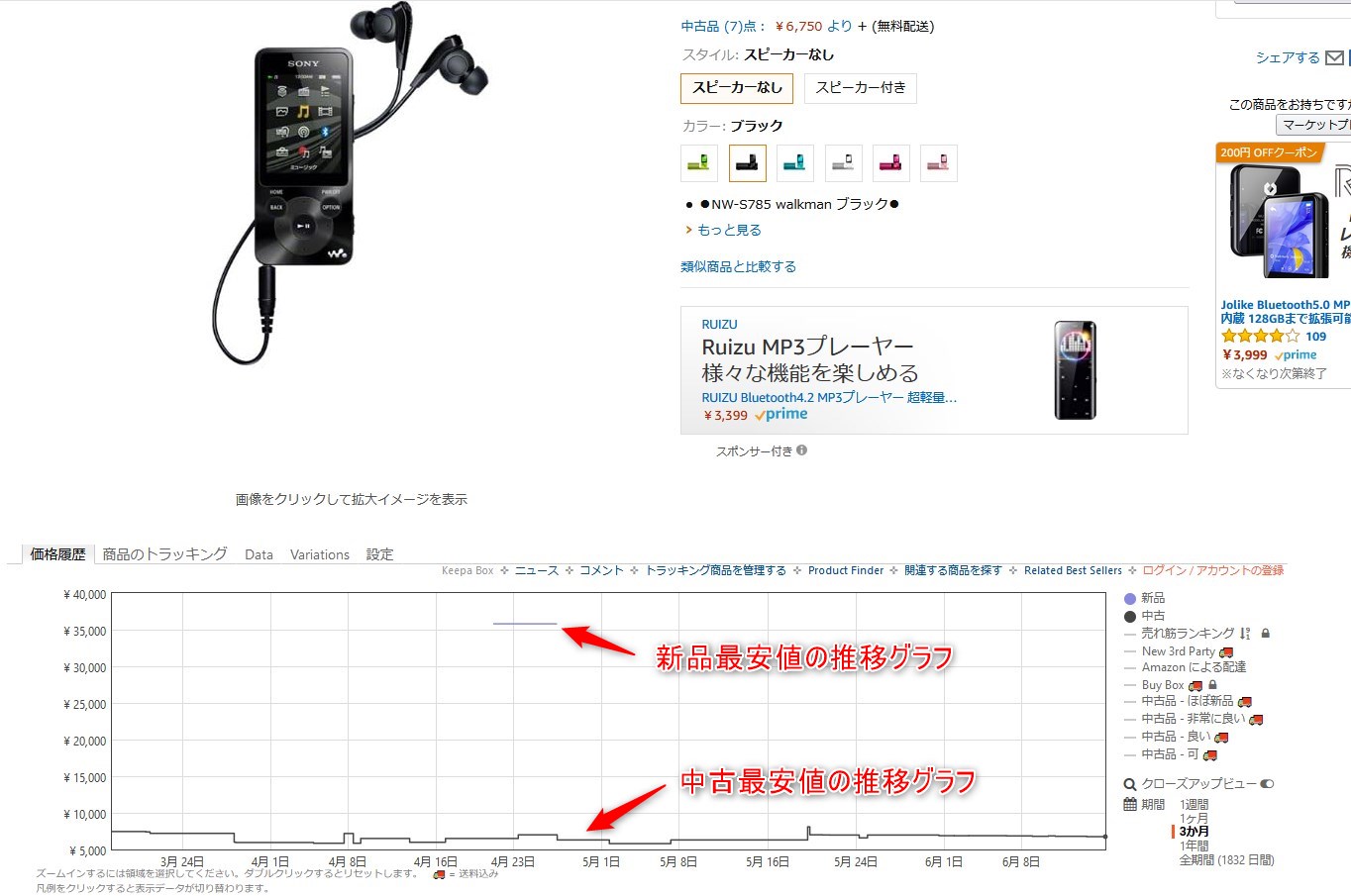
せどりで重要なのは売れているかどうか?です。
売れているかを判断するのはランキングを知る必要があります。
そのランキングの推移を表示させるためにはKeepaを有料化しなければないのです。
その為せどりでKeepaを使うためには有料化が必須です。
※有料の場合の推移グラフ
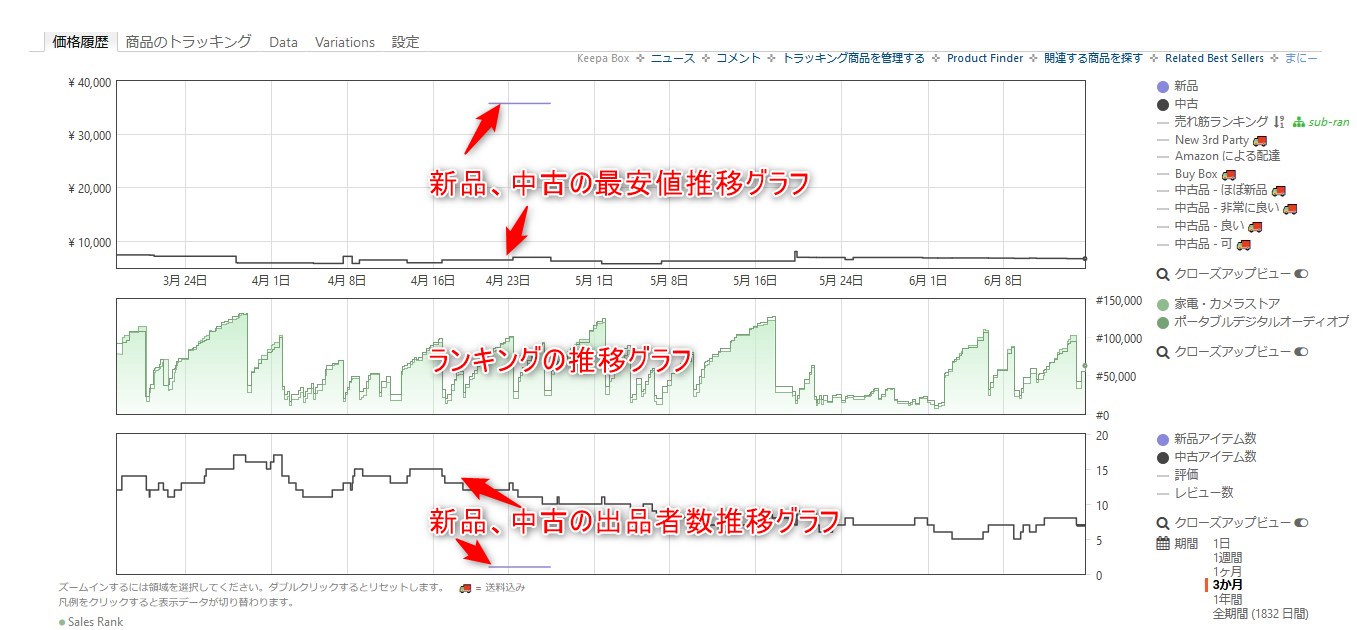
Keepaの料金はいくらなの?
Keepaの料金は月払いと年払いがあります。
- 月額15ユーロ
- 年額149ユーロ
この記事を書いている時点では1ユーロが約120円です。
なので、月払いだと約1,800円、年払いだと約18,000円ということになります。
大雑把に、月額2,000円、年額20,000円と考えておけば問題ないと思います(^^)
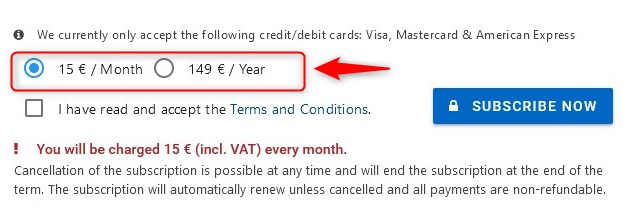
ちなみに、僕は年払いのが安いので払っています。
必要なものではあるし、この先もせどりを辞めるつもりは全然ないので(*´Д`)
ただ、年払いのデメリットは、もし他に安くて良いツールがあった時に、年の途中で乗り換えてもお金は戻ってきません。
そういったことを考えたら月払いのが安全ではありますが、その辺りの判断はお任せします。
Keepaを有料化する方法
まずは、Keepaにアクセスしてください。
Keepaのアカウント作成
アクセスしたら右上にある「アカウントの登録」をクリックしてください。

「アカウント登録」を選択して
- ユーザー名(日本語でOK)
- パスワード
- メールアドレス
を、ご自身で決めて入力してください。
入力したら「アカウント登録」をクリックしてください。
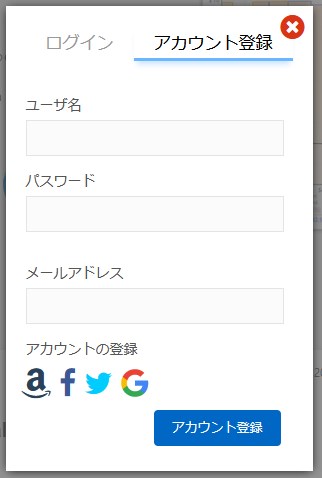
ユーザー名が使われている場合は、エラーが出ますので別のユーザー名を入力し直してください。
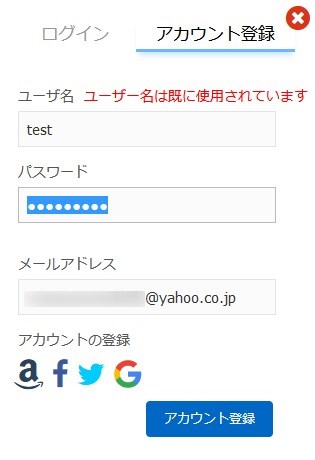
登録が出来ると、以下の画面が出ます。
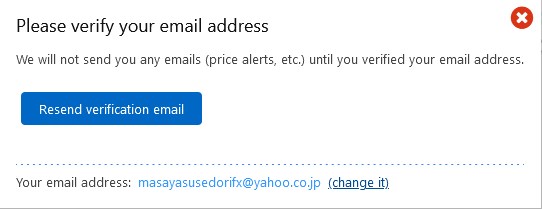
翻訳するとこうなります。
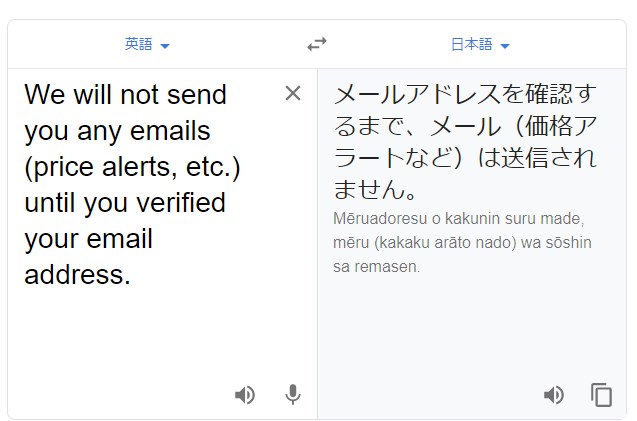
登録したメールアドレスの受信ボックスを確認してみてください。
もし、受信ボックスになかったら迷惑メールフォルダも確認してみましょう。
以下のメールが届いていると思いますので、メールにあるURLをクリックしてください。
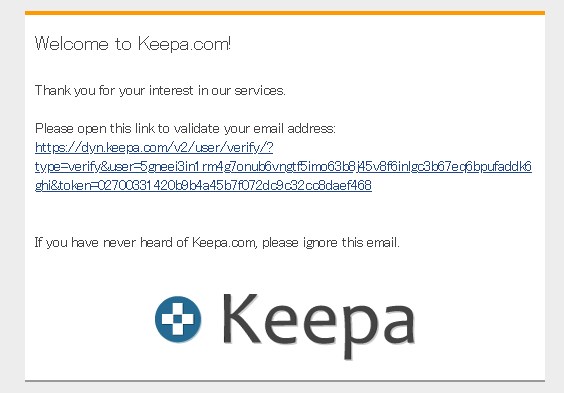
メールにあるURLをクリックすると以下のページが表示されます。
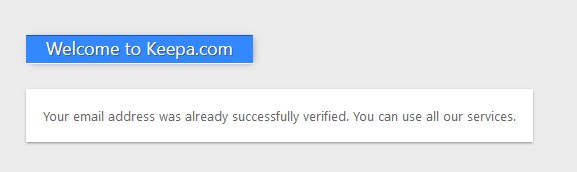
翻訳するとこうなります。
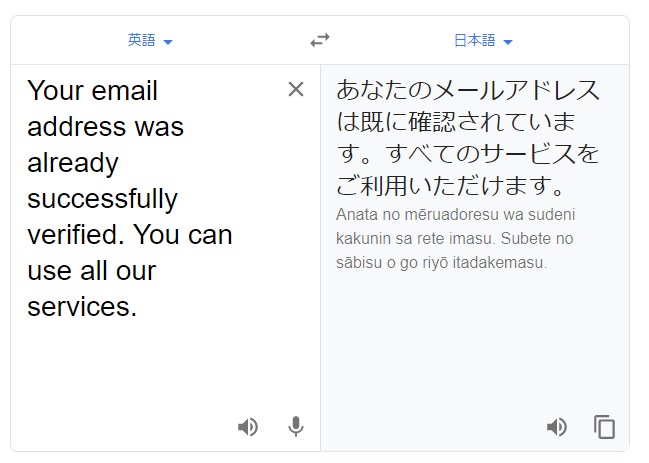
これで、一旦Keepaのアカウントが作成できました。
Keepaの表示言語とAmazonの国を選択する
この後、有料の登録を進めていくのですが、その前にやっておくことがあります。
Keepaは国外のAmazonにも対応しており、表示の言語も様々です。
ですが、この記事を見てくれている方は日本のAmazonを使うと思います。
また、表記も日本語のが良いと思います。
なので、Keepaのアカウントが作成出来たら、表示言語とAmazonの国を選択しておきましょう。
画面右上の赤枠部をクリックしてください。

言語、どの国のAmazonを使うのか選択できますので、「日本の国旗」と「.jp」を選択してください。
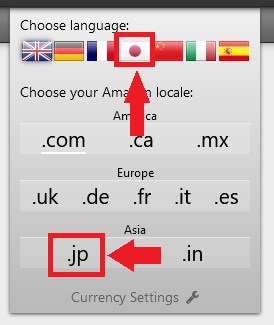
これで、表示言語と日本のAmazonを使うという選択は完了です。
Keepaの有料登録
画面右上の自分のユーザー名をクリックしてください。
すると、メニューが出てきますので、「サブスクリプション」を選択してください。
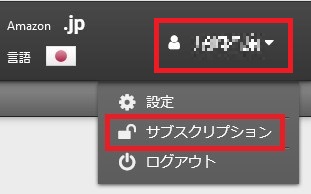
以下のページに飛びますので、「Date Access」の右にあるスイッチをクリックしてください。
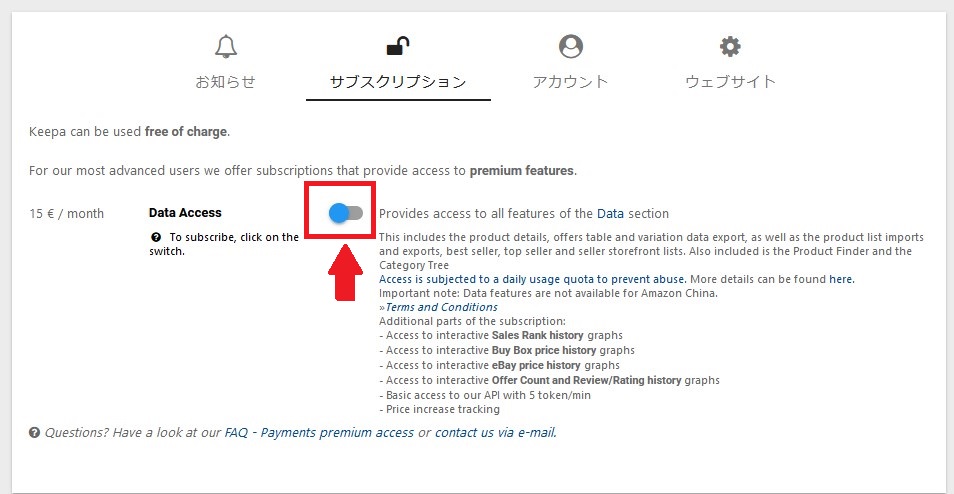
以下のページに移動しますので、必要な情報を入力していきましょう。
画像の下に各項目の内容を記載しています。
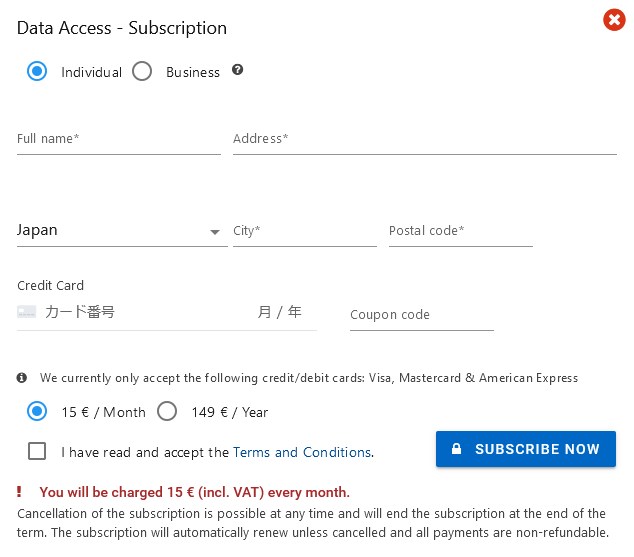
- 「Individual」と「Business」は、ほとんどの方は個人だと思いますので「Individual」を選択してください。
- 「Full name」は、本名を入力してください。
- 「Address」は、住所の番地を入力してください。
- 「JAPAN」は、そのままでOK。
- 「City」は、住所の市町村群を入力してください。
- 「Postal code」は、郵便番号を入力してください。
- 「Credit card」には、支払いをするクレジットカード情報を入力してください。
- 「15€/Month」と「149€/Year」は料金を月払いか年払いかなので、お好きな方を選択してください。
- 「I have read and accept the Terms and Conditions.」の規約を確認の上、同意するならチェックボックスにチェックを入れてください。
- 「SUBSCRIVE NOW」をクリックしてください。
これで、Keepaの有料化は完了です。
使えるクレジットカードの種類は「Visa」「Mastercard」「American Express」となります。
JCB等その他のクレジットカードは登録できませんのでご注意ください。
Keepaの有料化が出来たらGoogleの拡張機能も入れよう!
KeepaはGoogleの拡張機能を使って、Amazonの商品ページ、出品者一覧ページでグラフを表示させることができます。
Googleの拡張機能は、Webを使う際に「Google Chrome」というWebブラウザを使う必要があります。
その為、Google Chromeを使っていない方はGoogle Chromeをパソコンにインストールしてください。
インストールはこちら⇒ https://www.google.com/intl/ja_jp/chrome/
また、これから以下の作業はGoogle Chromeで全て作業していってください。
その際にGoogleのアカウントでログインもしておいてください。
Googleのアカウントがない場合は、アカウントも作成してください。
keepaの拡張機能を入手する
「Keepa 拡張機能」でWEB検索してください。
「Keepa – Amazon Price Tracker – Google Chrome」をクリックしてください。
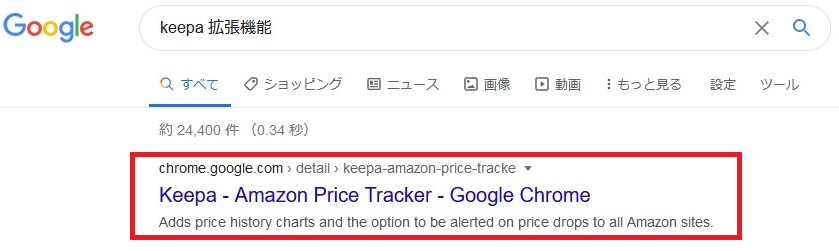
以下のように、GoogleのWEBストアが開き、Keepaの拡張機能のページが表示されます。
「Chromeに追加」をクリックすると、Keepaの拡張機能が入り、Amazonの商品ページや出品者一覧ページにKeepaのグラフが表示されるようになります。
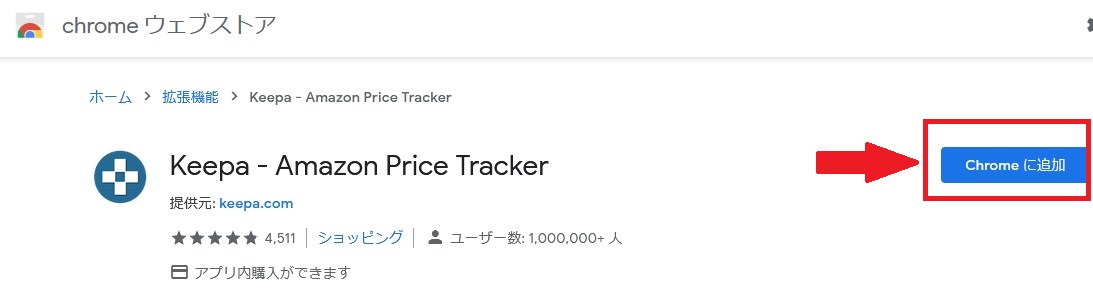
AmazonでKeepaが表示されるか確認してみましょう。
Keepaの拡張機能が入手出来たら、なんの商品でも良いのでAmazonで商品ページと出品者一覧ページを開いてみてください。
問題なく入手出来ていればKeepaのグラフが表示されます。
※商品ページ
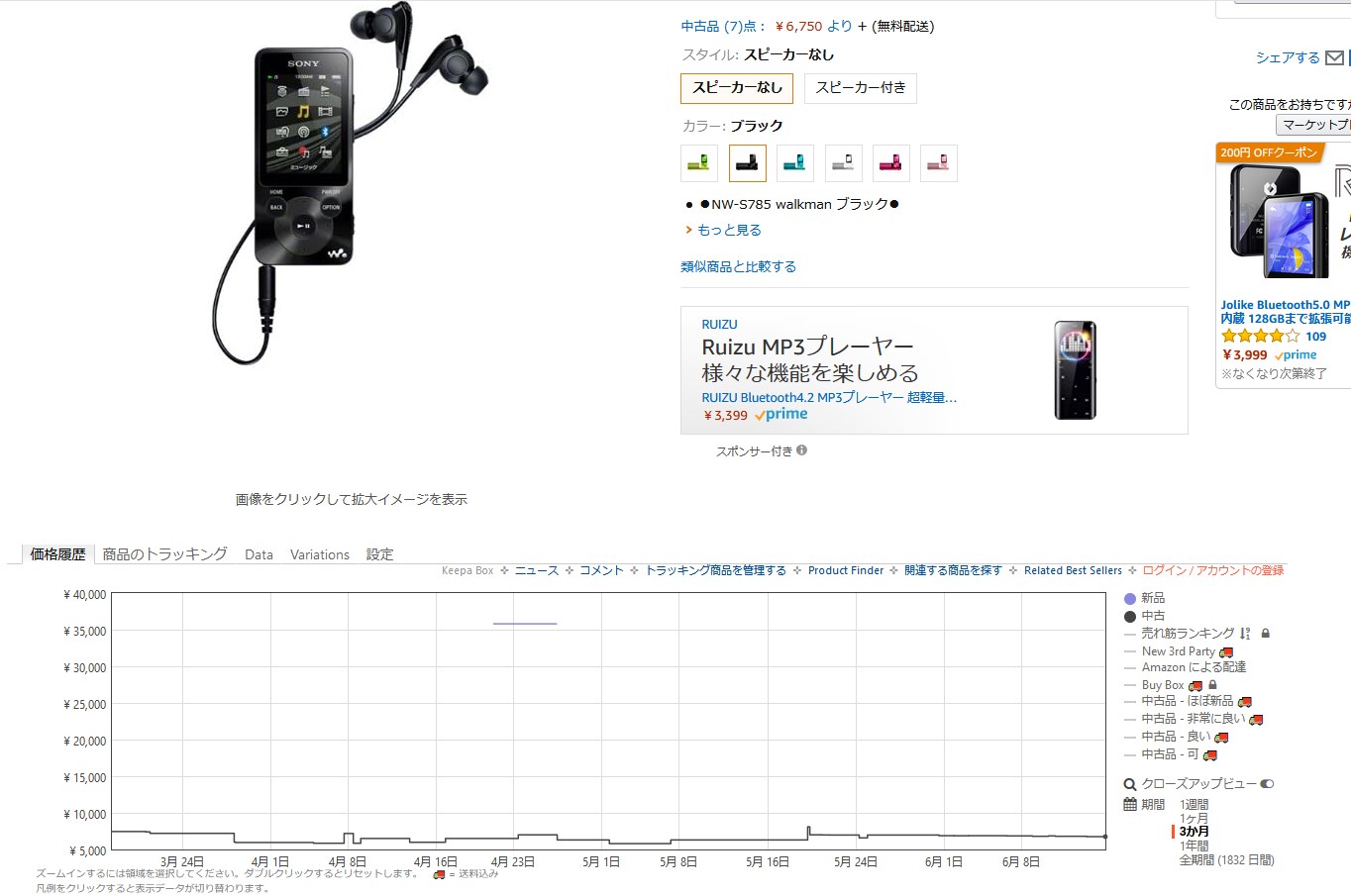
※出品者一覧ページ
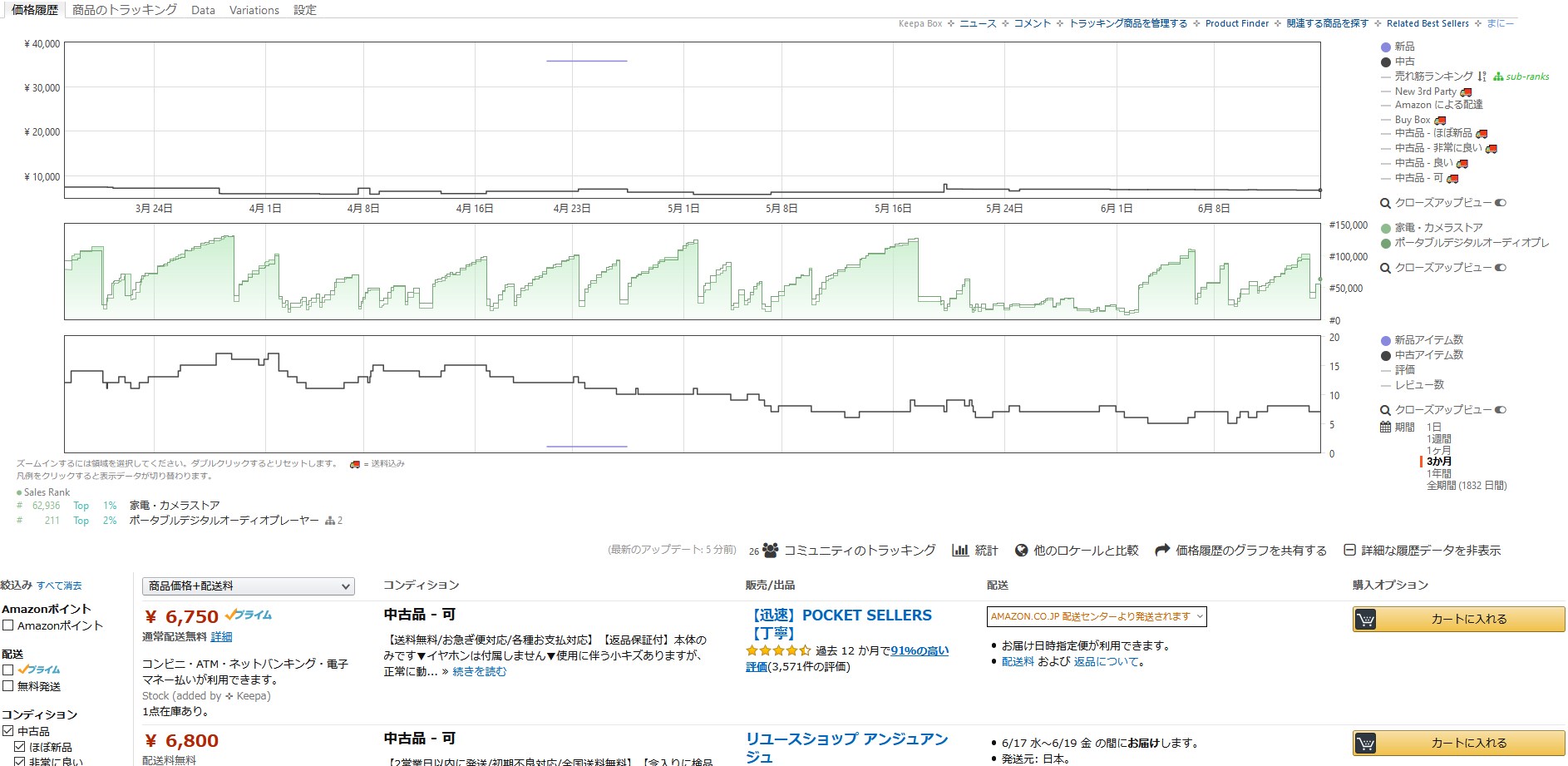
もしAmazonでKeepaが表示されない場合
まずは、一旦Google Chromeを閉じて、再度AmazonをGoogle Chromeで開いて商品ページを見てみてください。
それでもkeepaのグラフが表示されないのであれば、拡張機能の設定を確認してみてください。
Google Chromeを開いて
- 右上にある「≡」をクリック
- 「その他ツール」をクリック
- 「拡張機能」をクリック
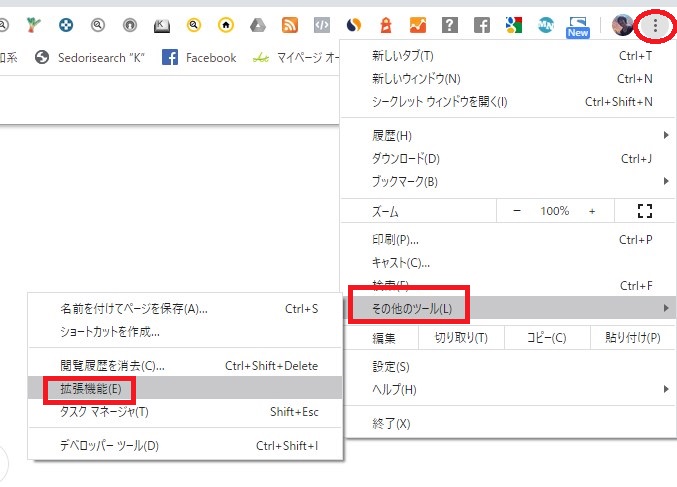
拡張機能の一覧が表示されるので、Keepaの拡張機能を探します。
拡張機能のスイッチOFFになっている可能性があります。
以下の画像の様に右側になっていればONなのですが、左側になっているとOFFなので、ONにしてください。
ONにしたら、一旦Google Chromeを閉じて、再度AmazonをGoogle Chromeで開いて商品ページを見てみてください。
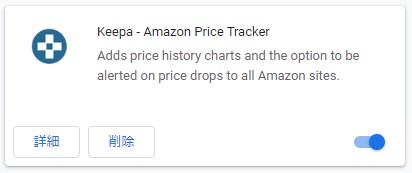
そもそも拡張機能の一覧にKeepaがないようなら入手が出来ていないので、再度拡張機能の入手をやり直してください。
スマホでKeepaを使う場合
店舗仕入れの際は
- androidの方は「せどろいど」
- iphoneの方は「せどりすとプレミアム」
を使っているかと思います。
どちらも、現在は商品を検索したらKeepaに飛び、該当の商品のKeepaグラフを出せるようになっています。
Androidの場合はKeepaアプリがある。
リサーチはせどろいどでリサーチすれば良いので、Keepaのアプリは必須というわけではありません。
しかし、せどろいど、せどりすとプレミアムでキーワード検索をした際に出品者が0人の商品が検索に出てこないことが良くあります。
そういった時の対処法は以下の記事で解説していますが、その際にKeepaのアプリを入れておくと、アプリ自体の動きが軽くてサクサク動くのでインストールしておくと便利です(^^)
Keepaのアプリはこちらからインストールできます。
⇒ https://play.google.com/store/apps/details?id=com.keepa.mobile&hl=ja
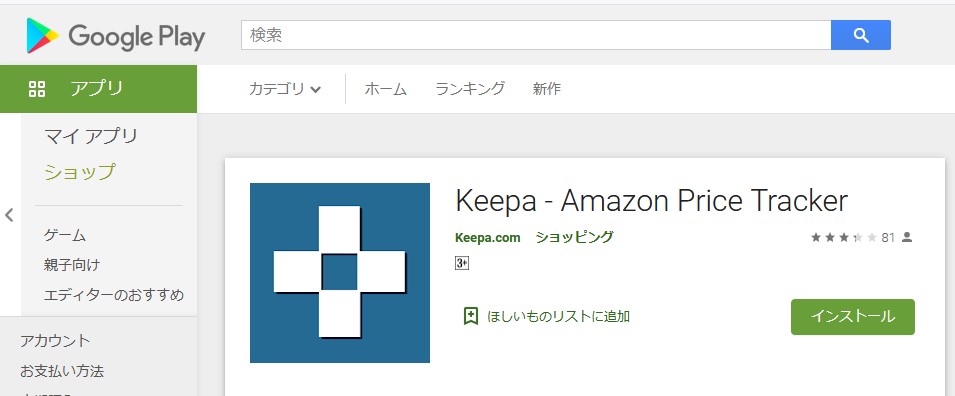
まとめ
Keepaはどうしても有料となってしまうので、勿体ない気もしなくはないです。
ただ、月に2,000円程度であれば、稼ぐのは難しくないし、むしろそれぐらい余裕ってぐらい稼げないとせどりやる意味ないですからね^_^;
そもそも、一応モノレートは広告収入で成り立ってたようなので、無料で使わせてもらえてましたが、本来こんなに必要な物ならお金を払ってでも使うべきものです。
モノレートが無くなった今、Keepaはせどりに必要なツールなので、必ず有料化して使っていきましょう!!
それでは!













